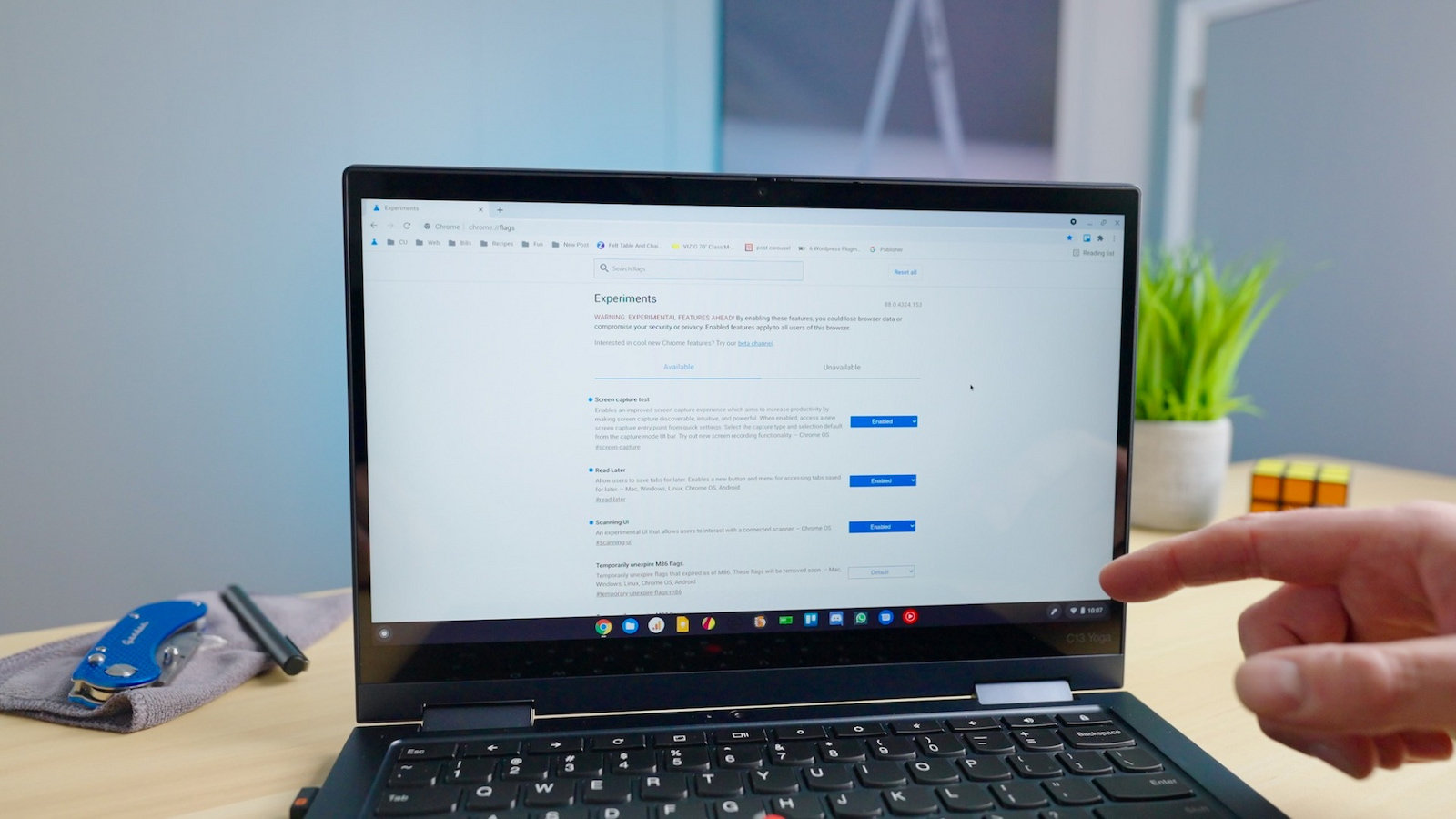Chrome OS 88 je oficiálně k dispozici Pro všechny uživatele přinesla tato aktualizace spoustu užitečných nových funkcí, jako je vyhledávání karet a zcela nový spořič obrazovky Chromebooku. I když existuje spousta zářivých nových drahokamů, se kterými si můžete zahrát, v systému Chrome OS 88 jsou některé skryté funkce, které můžete povolit s velmi malým úsilím a bavit se přidáváním do sady nástrojů vašeho Chromebooku. Každou z těchto funkcí jsme v určitém okamžiku pokryli, když se přesunuli z kanárského kanálu nahoru, ale nyní můžete povolit každou z nich ve stabilním kanálu pouhým přepnutím přepínače. Robby sestavil rychlé video, které zvýrazní tyto skryté funkce a ukáže vám, jak je nyní povolit v systému Chrome OS 88. Podívejte se.
Povolit záložky
Zde platí varování. Přístup k těmto novým funkcím vyžaduje povolení značek „beta“ v zařízení Chrome OS. Můžete to udělat tak, že přejdete na: chrome://flags Na Chromebooku nebo Chromeboxu. Mějte na paměti, že tyto věci jsou experimentální a jak si můžete všimnout na stránce značek, přicházejí s upozorněním. Zejména tyto příznaky byly testovány naším týmem při mnoha příležitostech a některé z nich pravidelně používáme. Je velmi stabilní a zdá se, že funguje podle plánu vývojářů. Tady nebo tam však můžete zažít škytavku. Pokud zjistíte, že jeden z těchto příznaků je nestabilní, můžete jednoduše přejít zpět na stránku záložek prohlížeče Chrome a vybrat možnost „Obnovit vše“ a nastavit vše na výchozí. Když povolíte nebo zakážete záložku, nezapomeňte uložit veškerou práci, kterou můžete otevřít, protože Chrome vás vyzve k restartování prohlížeče a vše, co můžete otevřít, bude ztraceno. připraven? No tak do toho.
Nástroj průzkumu
Tisk prošel v systému Chrome OS dlouhou cestou za posledních několik let, ale Google uznal potřebu více integrovaných funkcí pro integrovaná zařízení. Schopnost skenovat z Chromebooku vyžadovala instalaci aplikace pro Android nebo směrování na IP adresu tiskárny a dokonce i poté byly výsledky rozbité nebo chyběly. S novým uživatelským rozhraním pro skenování se nyní jako možnost skenování dokumentů zobrazí všechny síťové tiskárny podporující Chromebook. Zkoušel jsem to na několika tiskárnách HP i Epson a funguje to velmi dobře. Než uživatelé mohou ukládat do souboru PDF, je třeba ještě něco udělat, ale prozatím můžete skenování uložit jako obrazový soubor. Diagnostický nástroj zjistí možnosti dostupné pro vaši konkrétní tiskárnu, například možnosti DPI, a to, zda máte plochý skener, podavač nebo obojí. Chcete-li spustit nový skenovací nástroj, přejděte na chrome://flags A vyhledejte „kontrola uživatelského rozhraní“. Případně můžete pouze nasměrovat prohlížeč na chrome://flags/#scanning-ui Poté Chrome restartujte. Diagnostický nástroj se nyní zobrazí ve spouštěči aplikací a v nabídce nastavení systému.
Seznam čtení
Když se poprvé objevila funkce Číst později nebo Seznam čtení, nebyli jsme si úplně jisti, co ji odlišuje od tradičních záložek, které vidíme v prohlížeči Chrome. Tento malý praktický doplněk je však ve skutečnosti velmi užitečný pro přidání obsahu do uloženého prostoru, který se později spotřebuje, aniž by došlo k přeplnění panelu záložek prohlížeče Chrome. Pokud je tato značka povolena, můžete kliknout na ikonu znaménka v omniboxu nebo přejít na kartu Záložky pro nastavení prohlížeče Chrome a nyní budete mít možnost vytvořit záložku nebo přidat do svého seznamu čtení. Po přidání do seznamu pro čtení je to rychlý způsob, jak se vrátit k uloženým webovým stránkám a rychle je označit jako přečtené, nebo je jednoduše odstranit a odebrat ze seznamu. Chcete-li to povolit, přejděte na stránku s příznaky Chrome a vyhledejte „Seznam čtení“ nebo na něj přejděte chrome://flags/read-later. Restartujte prohlížeč Nyní máte na pravé straně lišty záložek pěknou malou složku.
Test snímání obrazovky
Nový nástroj pro snímání a nahrávání obrazovky Chrome OS sledujeme už měsíce, ale Google ho má Nakonec s oficiálním oznámením O funkci. Ve snaze lépe vybavit učitele a studenty se přepracovaný nástroj pro snímky obrazovky začne vydávat s další významnou aktualizací systému Chrome OS, která má být vydána začátkem března. Nový nástroj pro snímání obrazovky přidává mnoho nových funkcí k integrované funkci obrazovky, kterou všichni známe v systému Chrome OS. Jakmile je povoleno, Ctrl + F4 (klíč přehledu) pořídí celý snímek obrazovky, ale stisknutím klávesy částečného snímku obrazovky získáte novou sadu nástrojů.
Nyní můžete snímek obrazovky přesunout a změnit jeho velikost, abyste získali přesně to, co chcete na obrázku, místo toho, abyste ho museli oříznout na konci pozadí. Nejdůležitější je, že nový nástroj poskytuje schopnost pořizovat záznamy obrazovky celé obrazovky, definovat okna a dokonce zaznamenávat částečné záznamy konkrétní části obrazovky. Pokud přejdete na stránku s příznaky Chrome a vyhledáte výraz „Snímání obrazovky“, zobrazí se tato vlajka. Můžete také přesměrovat svůj prohlížeč na chrome://flags/#screen-capture Bude to v horní části přední části a přímo uprostřed, abyste ji mohli povolit. Aktivujte tuto značku, restartujte Chrome a nyní je pro vás připraven váš nový nástroj pro snímání obrazovky.
Tyto skryté nástroje v systému Chrome OS 88 jsou výjimečnými funkcemi pro vylepšení pracovního postupu a doporučuji je vyzkoušet, pokud zjistíte, že tyto typy nástrojů pravidelně potřebujete. Bude trvat něco málo přes měsíc, než uvidíme Chrome OS 89 zasáhnout stabilní kanál, ale očekáváme načtení košíku nových funkcí a jsem si jistý, že najdeme další skryté funkce, které by vás mohly zajímat o vyzkoušení . Zůstaňte naladěni.

„Obhájce Twitteru. Zombie fanatik. Hudební fanoušek. Milovník cestování. Webový expert. Pivní guru. Kávový fanatik.“